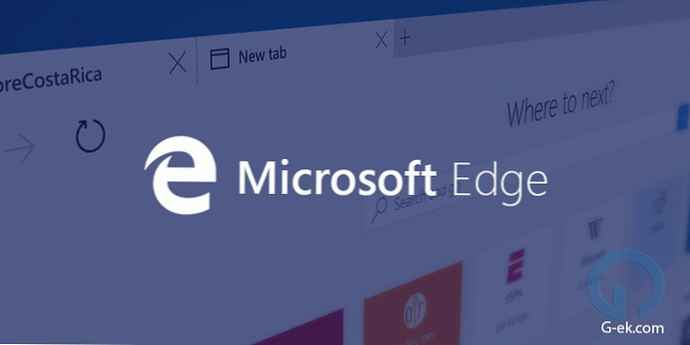Бесплатни програм Еаси Имаге Модифиер дизајниран је за серијско смањење величине слике. Помоћу програма биће могуће смањити величину неколико фотографија одједном са наведеним подешавањима. Наравно, биће могуће смањити величину и променити својства слике једна за другом, обрађујући само једну одређену фотографију у програму Еаси Имаге Модифиер..
У Еаси Имаге Модифиер-у можете и повећати слике. Само имајте на уму да када повећате величину слике, квалитет фотографије може да пати..
Садржај:- Додавање слика
- Промените величину фотографија
- Закретање и огледало
- Додавање воденог жига
- Уклањање метаподатака слике
- Чување слика
- Закључци чланка
- Еаси Имаге Модифиер - групна обрада слика (видео)
Променљивање величине слике је често неопходно у многим случајевима. Много чешће ћете можда требати да смањите величину фотографија него на пример да повећате слике. Преношење слика на Интернет, слање слика е-поштом, све ово захтева смањење тежине фотографија.
Да бисте смањили величину слике, можете користити једноставан, малени бесплатни програм Еаси Имаге Модифиер. Еаси Имаге Модифиер можете преузети са званичне веб локације програмера.
Једноставно преузимање Модификатора сликеБесплатни програм Еаси Имаге Модифиер има старију плаћену верзију - Еаси Имаге Модифиер Плус у којој се програму додају неке опције (штеди се у ЈПГ2000, ПДФ, напредније уређивање).
Програм Еаси Имаге Модифиер има подршку за руски језик и не захтева инсталацију на рачунару. Након преузимања програма на рачунар, мораћете да распакујете архиву са програмом. Да бисте покренули програм, мораћете да отворите фасциклу и покренете датотеку "ЕасиИмагеМодифиер" (тип - апликација).
Пошто је овај програм преносив, Еаси Модифиер Имаге можете покренути са било којег места на вашем рачунару или, на пример, са УСБ флеш уређаја. Ради практичности можете да креирате пречицу програма на радној површини.
Након покретања отвара се главни прозор програма Еаси Имаге Модифиер. Испод траке менија на левој страни су одељци са тастерима за извођење одређених радњи. Са десне стране су тастери „Преузми слику“, „Преузми фасциклу“, „Процесирај“. Под тим дугмићима је радни простор програма.
Помоћу дугмади „Преузми слике“ и „Преузми фасциклу“ слике се додају у програм за обраду.

Додавање слика
Да бисте додали фотографију у програм Еаси Имаге Модифиер, мораћете да кликнете на дугме "Довнлоад Имагес". Отвориће се прозор Екплорера у којем можете одабрати жељене слике које ћете додати програму. Можете додати само једну сликовну датотеку или изабрати неколико слика које желите додати.
Датотеке се такође могу додавати превлачењем и испуштањем у прозор програма.
Након тога, у делу „Отпремљене слике“ који се налази у централном делу прозора програма, видећете листу додатих фотографија. Можете да обрадите једну слику или додате неколико фотографија програму да промените величину фотографија.
Додата слика биће приказана у посебном прозору који се налази близу главног прозора програма.

Можете започети уређивање једне фотографије или додати још неке графичке датотеке за групну обраду на ову листу..
Ако неке слике више не желите да уређујете, можете их избрисати из програма Еаси Имаге Модифиер тако што ћете прво одабрати ове фотографије користећи дугме „Делете Селецтед“ (Обриши изабране). Ако је потребно, можете обрисати све фотографије додате у програм кликом на дугме "Обриши листу".
Да бисте додали садржај фасцикле у Еаси Имаге Модифиер, мораћете да кликнете на дугме "Довнлоад Фолдер". Све слике из мапе ће бити додате програму Еаси Имаге Модифиер, укључујући оне мапе које се налазе унутар изабране мапе.
Тада ће бити могуће наставити с уређивањем одабиром одговарајуће ставке у одељку „Уређивање“.
У овом прегледу сам програму додао једну слику. Са серијским смањењем фотографија, изводе се потпуно исте радње. У већини случајева биће довољно само да одаберете величину слика, формат у ком ће се слике сачувати, одаберите фасциклу за снимање. Након тога можете покренути поступак обраде фотографија.
Промените величину фотографија
Да бисте смањили или повећали величину, мораћете да кликнете на ставку „Ресизе“ у левом делу прозора програма. У новом прозору програма морат ћете активирати ставку "Активирај величину". У одговарајућим пољима можете промијенити величину слике одабиром нумеричких величина које је предложио програм.
Можете да поставите сопствене вредности у одговарајућим пољима за промену величине слике. Слике се такође могу мењати у процентима ако је одговарајућа ставка активирана. Фотографија ће бити промењена у проценту у односу на оригиналну величину.
У програму је подразумевано активирана ставка „Сачувај пропорцију“. У зависности од тога шта ћете тачно радити, поништите потврдни оквир поред „Смањи“ или „Повећај“.

Закретање и огледало
Ако желите да ротирате слику или направите зрцалну слику, кликните на дугме „Ротирај / преокрени“.
Затим активирајте ставку „Активирај преусмеравање“. Након тога, требате одабрати одговарајућу поставку на падајућој листи да бисте се ротирали за потребан број степени или изабрали хоризонталну или вертикалну слику огледала.

У посебном прозору можете гледати промене које су приказане одмах након подешавања.
Помоћу ставке „Додај пресвлаке“ позадину око слике можете напунити неком бојом, одабиром боје и величине позадине. Ово је нека врста оквира за фотографије..
Додавање воденог жига
На слику можете ставити водени жиг како бисте заштитили друге од копирања и коришћења ваше слике на Интернету. Да бисте то учинили, кликните на дугме „Додај водени жиг“ и у прозору који се отвори активирајте ставку „Активирај водени жиг“..
У поље "Водени жиг" унесите жељени унос или назив своје веб локације.

Затим кликните на дугме насупрот ставки „Фонт“ (врста фонта и његова величина су приказани на тастеру). Након тога отвориће се прозор "Фонт" у којем можете одабрати фонт за водени жиг. Биће могуће одабрати врсту фонта, његов стил, величину, скуп знакова.
Након подешавања фонта притисните дугме "ОК".

Даље, за фонт ћете морати да одаберете боју. У прозору "Боја" одаберите жељену боју.

На крају, помоћу дугмади са падајућег менија, можете да одаберете локацију воденог жига на слици.
Уклањање метаподатака слике
Ако ћете објавити своје слике на Интернету, онда можете препоручити брисање метаподатака (ЕКСИФ) који су сачувани у сликама. Да бисте то учинили, у одељку „Напредно“ кликните на дугме „Уреди својства датотеке“.
У прозору који се отвори активирајте ставку "Избриши метаподатке". Овде можете, ако је потребно, такође променити датум датотеке активирањем ставке „Промени датум датотеке“.
 <
<
Чување слика
У одељку „Спремање“ можете одабрати формат за чување слике. У програму ће се слике подразумевано сачувати у ЈПГ формату.
У програму Еаси Имаге Модифиер доступни су следећи формати за чување слика:
- ЈПГ - компресија губитака, мала величина датотеке.
- ПНГ - компресија без губитака, просечна величина датотеке.
- БМП - без компресије, највеће величине датотеке.
Након активирања ставке „Квалитета“, по потреби можете додатно подесити квалитет слике померањем клизача на скали за подешавање квалитета.

Након клика на дугме „Преименуј“, ако је потребно, можете активирати опцију „Активирај промену имена“ да бисте преименовали слике.

Након клика на дугме „Постави одредиште“, у прозору који се отвори можете одабрати место за чување обрађених слика. Овде се подразумевано активира ставка „Активирај одредиште“ тако да се обрађене фотографије смештају на друго место и не замењују оригиналне датотеке.
Можда ће вас такође занимати:- 10 мрежних услуга за оптимизацију слике
- 6 услуга за прављење пуног екрана веб странице
- Како променити формат фотографије - 10 начина
У програму се бира фасцикла која ће се креирати на радној површини. Можете да сачувате било коју другу фасциклу на рачунару.

На крају, у главном прозору програма, кликните на дугме „Процес“ да бисте покренули процес претворбе слике. Затим се претвара датотека или датотеке ако се фотографије обрађују у пакетном режиму.

Након завршетка обраде слике можете отворити фасциклу и погледати резултат.
Закључци чланка
Серијска измјена фотографија у бесплатном програму Еаси Имаге Модифиер омогућава вам смањење величине слика, одабир начина приказа, додавање воденог жига, уклањање метаподатака са слике.
Еаси Имаге Модифиер - групна обрада слика (видео)
хттпс://ввв.иоутубе.цом/ватцх?в=0цДлуХ2ЕК8А Сличне публикације:- ТКеке Календер - како направити календар бесплатно
- Фунни Пхото Макер - програм за креирање фото вицева
- Фотографски албум Виндовс Ливе
- ФотоМик - фото монтажа и колаж
- ФотоМорпх - креирајте анимацију од фотографија